將音軌添加到視頻
視頻可以配置多個音軌。多個音軌可用於:
- 以不同語言播放同一視頻
- 為視障人士提供帶有描述的音頻
- 提供立體聲與多聲道(環繞聲)音頻
HLS V4+ 和 DASH 支持多音軌 - 有和沒有 DRM 保護。具有多個音軌的視頻將顯示一個耳機圖標 ( ![]() ) 在控制欄中。單擊該圖標時,觀眾可以在音軌之間進行選擇。
) 在控制欄中。單擊該圖標時,觀眾可以在音軌之間進行選擇。
下面是配置了多個音軌的視頻示例。
配置音軌屬性
音軌文件可以由 Brightcove 上傳和託管,或駐留在互聯網可訪問的 URL 上。要查看和編輯視頻的音軌屬性,請執行以下步驟:
- 打開媒體模塊。
- 單擊視頻標題鏈接並找到音軌部分。將出現源視頻的音軌。

- 點擊或雙擊該部分。
- 點擊
- 選擇是從本地文件系統還是從外部 URL 上傳音軌文件。
- 上傳文件 - 點擊瀏覽並從本地文件系統中選擇音軌文件。該文件將上傳到 Beacon。
- 網址上傳 - 輸入音軌文件所在的公共 URL,然後單擊 .該文件將上傳到 Beacon。

- 這語言字段應包含語言代碼指定軌道文本數據的語言。
- 選擇變體的文本軌道。這變體描述音軌的種類。選項包括:
- main - 主音軌,通常是混合到視頻文件中的音軌
- alternate - 備用音軌
- commentary - 提供視頻軌道評論的音軌
- dub - 包含不同語言口語配音版本的曲目
- descriptive - 曲目以某種方式描述了視頻內容
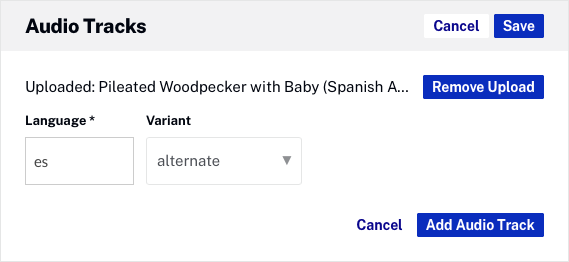
- 點擊保存音軌信息。
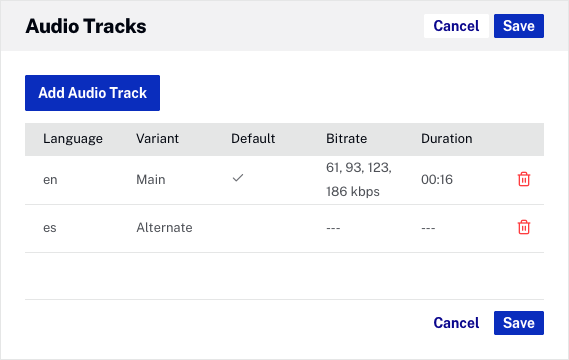
- 點擊添加另一個音軌或保存音軌。處理完成後,新添加的音軌將出現在列表中。
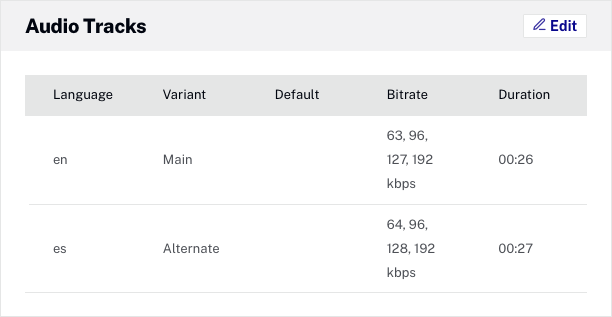
要刪除音軌,請單擊刪除圖標 ( ![]() ) 在音軌旁邊。請注意,在 UI 更新和音軌不再出現之前可能會有延遲。
) 在音軌旁邊。請注意,在 UI 更新和音軌不再出現之前可能會有延遲。
發布包含多個音軌的視頻時,耳機按鈕 ( ![]() ) 將出現在播放器 chrome 上。點擊按鈕選擇音軌。
) 將出現在播放器 chrome 上。點擊按鈕選擇音軌。

設置默認音軌
上傳視頻時,源音頻將設置為主(默認)軌道。要將音軌設置為默認音軌,請執行以下步驟:
- 點擊或雙擊音軌部分。
- 單擊當前為默認音軌的軌道。
- 取消勾選默認選項。
- 單擊將設置為默認音軌的軌道。
- 檢查默認選項。

- 點擊 .
限制
使用多個音軌時存在以下限制
- 未存儲音頻母版
- 如果您從視頻母版重新轉碼視頻,額外的音軌將丟失,必須重新添加
- 必須使用純音頻文件
- 音軌必須是沒有視頻軌道的純音頻文件
- HLSv3,音視頻同段的HLS
-
- 回放 API 不會返回 HLSv3 清單
- 所有 HLS 清單都將包含解復用的視頻/音頻
- 流暢的流媒體
- 平滑流式處理 URL 將不可用。
- 社會分佈
- 無法選擇將用於分發的音軌。將始終使用視頻源中包含的軌道(音頻中的多路復用)。
- 一個“默認”軌道之外的音軌排序
-
- 您可以選擇默認音軌CMS API每個標題通過設置
is_default字段到true - 還有一個賬戶默認,可以通過Support設置
- 這只會影響 HLS 清單中的“默認”軌道
- 無法進行其他訂購
- 您可以選擇默認音軌CMS API每個標題通過設置
- 從單一來源攝取多個音軌
- 我們支持源視頻中提供的源中的一個音軌。 .額外的音軌必須作為單獨的音頻文件攝取。
- 對僅包含音頻的視頻進行 DRM 保護
- 添加視頻軌道後,將啟用 DRM 保護。
- 最終用戶友好的標籤
- 我們不支持音軌的自定義標籤。如果您需要,您將需要通過 Player API 在客戶端進行更改。
- 在某些情況下,切換曲目可能會導致 Brightcove Player 變得不穩定
-
- 所有音頻片段下載完成前的音軌切換
- 如果音頻和視頻的持續時間不同,則播放器可能會在較短的播放器用完時停止。
- 視頻“時長”
- 視頻
duration如果音軌具有不同的持續時間,則目錄/播放 API 報告的可能不正確。
